Aplikace VSCO: Fotografujte, upravujte a sdílejte online
Už vás nebaví přepínat mezi aplikacemi, abyste mohli pořídit snímek nebo video, upravit je a nahrát na různé kanály sociálních médií? Pokud rádi děláte vše z jedné aplikace a děláte své věci, je tu pro vás perfektní aplikace, ke které máte přístup.
aplikace VSCO je all-in-one řešení, protože můžete fotografovat, upravovat je a nahrávat, aniž byste museli opustit aplikaci. Nabízí možnosti úprav a poutavé filtry, které můžete aplikovat na svůj projekt. Tento příspěvek navíc představí alternativní nástroje, které vám mohou pomoci upravit vaše video výstupy. Chcete se dozvědět, jaké to jsou? Pokud ano, přejděte k následujícím podrobnostem.
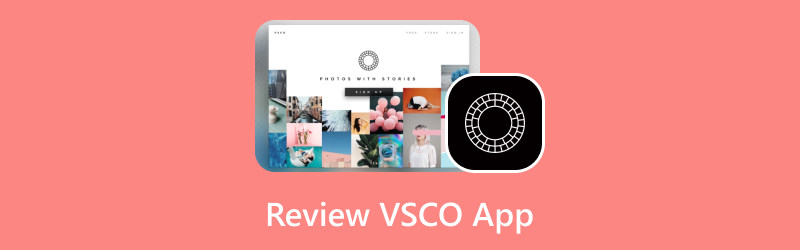
Část 1. Recenze VSCO
Co je VSCO
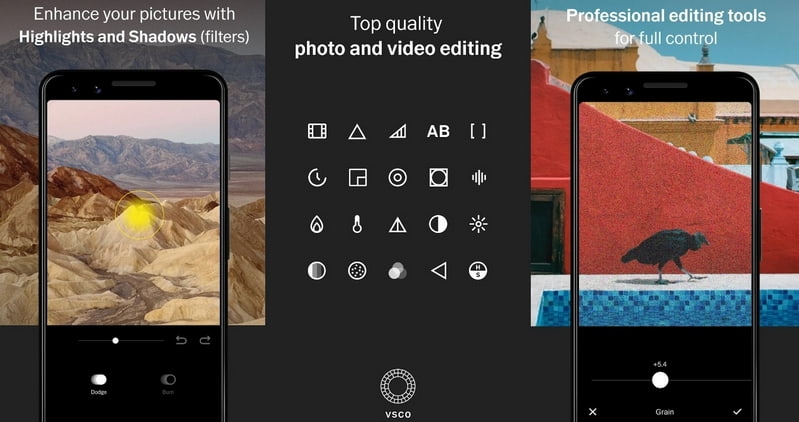
Co je VSCO? VSCO je editační aplikace, která uživatelům umožňuje upravovat a vkládat filtry do svých obrázků. Uživatelé mohou sdílet svůj výstup v aplikaci a na všech kanálech sociálních médií, které podporuje. Uživatelé mohou předvést svou kreativitu vytvořením pozoruhodných fotografií a jejich nahráním na platformy sociálních médií. Tato mobilní aplikace má rozhraní přívětivé pro začátečníky a poskytuje výkonné fotografování a úpravy obrázků. Má vestavěnou kameru, kde mohou uživatelé natáčet své fotografie přímo z aplikace. Kromě toho poskytuje řadu profesionálně vyhlížejících předvoleb, které mohou uživatelům pomoci přeměnit jejich nejhnusnější záběr na něco speciálního.
Ceny VSCO
Ceny VSCO jsou rozděleny na bezplatné a placené verze a placená verze stojí $19,99 ročně.
Pozadí VSCO
Tato aplikace umožňuje uživatelům vytvářet personalizované pozadí pomocí jejich obrázků. Nabízí také pozadí, která lze stáhnout, uložit do mobilního zařízení a použít jako tapetu.
Filtry VSCO
Společnost VSCO je známá tím, že má mnoho poutavých předvoleb, které mohou uživatelé použít a aplikovat na své obrázky. Tyto předvolby mohou zdobit vaše obrázky detaily, protože každý má různé styly, které si můžete vybrat podle svých představ. Filtry VSCO mohou vylepšit vaše fotografie bez obětování kvality. Ikonu předvoleb najdete v levém dolním rohu aplikace. Nabízí více než 200+ předvoleb, které mohou přemoci začínající uživatele. Aplikace je rozdělila do různých podkategorií. Díky tomu by bylo snazší zkontrolovat a vybrat předvolbu podle vašich představ.
Jak učinit VSCO soukromým
VSCO nemá možnost nechat své uživatele privátně k jejich účtům. Kdykoli na svůj účet zveřejníte jakékoli médium, bude veřejně zobrazeno, což může vidět kdokoli z aplikace.
Jak postupovat, když se nenačítají obrázky VSCO
Tato část vám pomůže, jak postupovat, když se nenačítají obrazy VSCO, se kterými se můžete při používání aplikace setkat. Abyste se tomuto problému vyhnuli a věděli, co budete dělat, spolehněte se na uvedené kroky.
Krok 1. Klepněte na tento odkaz: vsco://feed pomocí svého mobilního zařízení.
Krok 2. Klikněte na svůj Profil a Nastavení ikony, vyberte Předvolbya zakázat Zahájení Fotoaparát.
Krok 3. Vynutíte zavření a opětovné otevření aplikace a budete vráceni a vaše obrázky se načtou a objeví.
Stejně rychle a snadno můžete tento problém vyřešit, pokud někdy narazíte na to, že se vaše obrázky nenačtou. Díky tomu můžete bez problémů a bezproblémově přistupovat k obrázkům z aplikace.
Část 2. Alternativa VSCO
Tato část představí alternativy VSCO, které můžete použít a ke kterým máte přístup k úpravám obrázků a videí. Na tyto aplikace se například můžete spolehnout, pokud hledáte mnohem lepší editační aplikaci. Tato část představí desktopová a mobilní zařízení, která můžete používat a přistupovat k nim pro další úpravy vašich výstupů. Bez dalších okolků přejděte k následujícím informacím.
1. Vidmore Video Converter
Pokud plánujete upravovat obrázky a videa pomocí stolního zařízení, můžete se spolehnout Video Converter Vidmore. Tento program vás překvapí tím, co může nabídnout prvnímu uživateli, jako jste vy. Tento program má rozhraní přívětivé pro začátečníky, což uživatelům usnadňuje orientaci ve vestavěných funkcích a funkcích úprav.
Pojďme se hlouběji podívat na vestavěné funkce, které poskytuje:
Konvertor
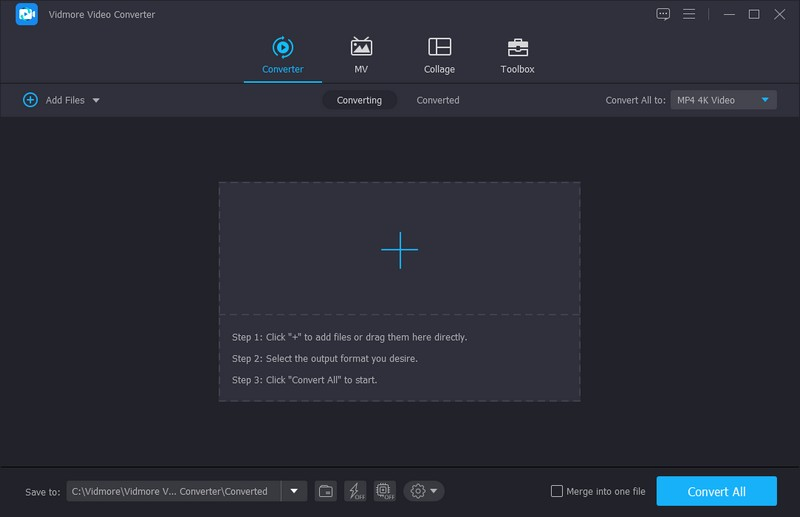
Tato funkce vám umožní převést vaše audio a video soubory do požadovaného výstupního formátu. Kromě toho podporuje dávkovou kompresi, což vám umožňuje převádět vaše audio a video soubory dohromady. Pokud například zlepšíte kvalitu svého výstupu, můžete to udělat. Dokáže zvýšit rozlišení, snížit chvění a šum videa a optimalizovat jas a kontrast. Díky tomu budete mít video, které bude na obrazovce průhlednější a ostřejší.
MV
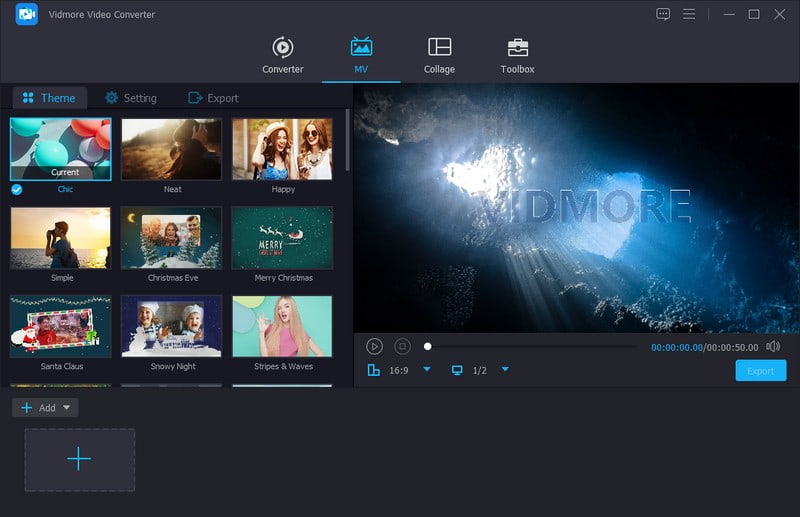
Tato funkce vám umožní vytvořit ohromující projekt pomocí vašich obrazových a video souborů. Podle potřeby můžete importovat libovolný počet souborů obrázků a videí. Kromě toho poskytuje možnosti úprav pro otočení, oříznutí, použití efektů a filtrů a vložení vodoznaku. Má vestavěné hotové téma s různými styly a vzory, které si můžete vybrat a aplikovat na svůj projekt. Pokud chcete, můžete také začlenit začátek a konec textu. Kromě toho můžete zachovat původní zvuk a přidat požadovanou hudbu na pozadí. Působivé, že?
Collage Maker
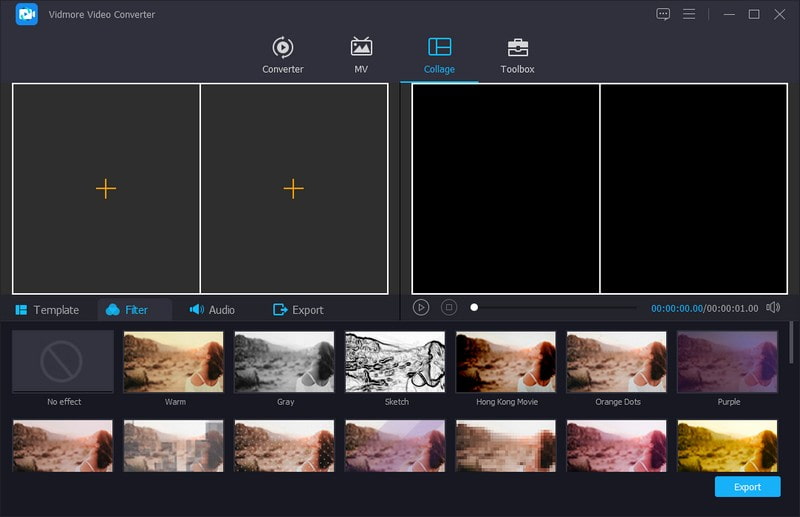
Tato funkce poskytuje několik šablon kostních struktur s různými styly, tvary a čísly. Můžete importovat obrázek nebo video, vytvořit koláž a vybrat požadované šablony ze sekce. Kromě toho můžete použít filtr, doprovodit svůj projekt zvukem a další.
Panel nástrojů
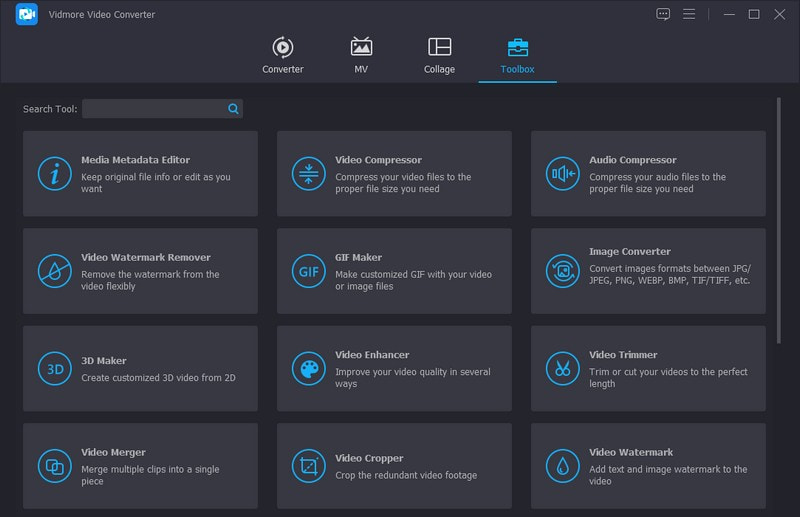
Tato funkce poskytuje četné sady nástrojů, které lze použít a prospěšné pro úpravy zvuku, obrázků a videa. Má kompresor zvuku a videa, odstraňovač vodoznaku, slučování a reverzaci videa, regulátor rychlosti videa a další.
Vidmore Video Converter vám skutečně může pomoci vytvořit ohromující obraz a vysoce kvalitní video, které si jistě získá pozornost na internetu.
2. Vid.Zábava
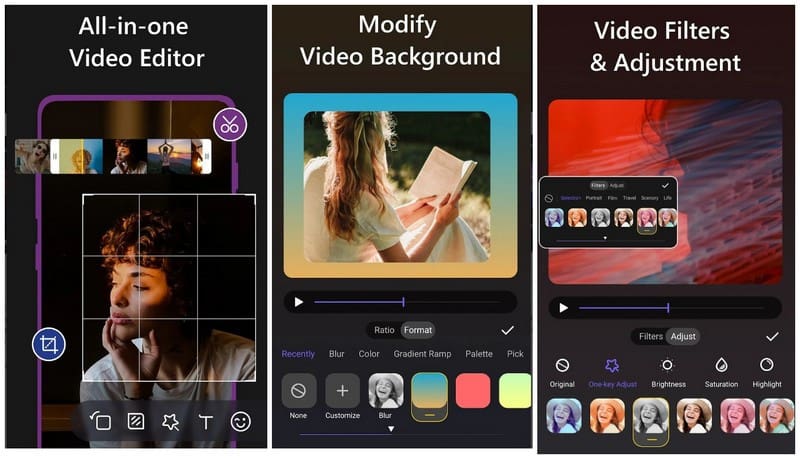
Dalším editorem videa, ke kterému máte přístup a který nabízí několik vestavěných funkcí a možností úprav, je Vid.Fun. Tato mobilní aplikace je all-in-one video editor a tvůrce filmů, který vám umožňuje upravovat a produkovat působivá videa. Videa můžete sloučit, rozdělit a oříznout, abyste získali požadovaný výstup. Můžete také oříznout, převrátit a otočit video a vybrat preferované poměry stran pro různé kanály sociálních médií. Jas, sytost, zvýraznění a další možnosti videa můžete změnit podle svých preferencí.
Kromě toho poskytuje více než 180+ filtrů a více než 240+ dynamických a statických nálepek několika vzorků obrázků. Můžete zadávat texty a vytvářet titulky pomocí různých bublin, písem, efektů a stylů. Má intuitivní rozhraní, díky kterému je přívětivý pro uživatele všech úrovní. Vid.Fun je skutečně nezbytnou aplikací pro všechny milovníky videa, kteří chtějí rychlý nástroj.
Část 3. Nejčastější dotazy o VSCO
Upozorňuje VSCO na snímek obrazovky?
Uživatelé VSCO mohou z aplikace pořizovat snímky obrazovky, protože neupozorňuje ostatní uživatele při pořizování snímků obrazovky jejich obrázků.
Říká vám VSCO, kdo si prohlížel váš profil?
VSCO nemá žádnou funkci, kde by uživatelé viděli, kdo si prohlížel jejich profil. Uživatelé tak nemohou vidět seznam lidí navštěvujících jejich profil a jak často byl zobrazen.
Jak přidat odkaz VSCO do bio Instagramu?
Pokud si přejete propojit svůj účet VSCO se svým životopisem na Instagramu, přidejte před své uživatelské jméno vsco.co/. Také, pokud to nefunguje, můžete přidat vsco.co/ následované svým uživatelským jménem.
Závěr
Naučili jste se co je VSCO z výše uvedených informací. Je to užitečný editor, protože poskytuje základní možnosti pro vylepšení vzhledu vašeho projektu. Ale pokud chcete video editor se základními a pokročilými funkcemi úprav, musíte použít Vidmore Video Converter. Jak bylo uvedeno výše, má užitečné vestavěné funkce a možnosti úprav, které vám pomohou vytvořit působivé video, které chcete mít.


